証明書が切れると発生すること
iosの証明書の有効期限は下記のリンクより参照できます。
作成後から1年後に有効期限が切れます
https://developer.apple.com/account/ios/certificate/
・iOSの次回申請ができない
・プッシュ通知が送られなくなる
などの弊害が発生します。
なので、更新は1年に1回発生します。
実際にやること
実際には新しく証明書を作り直します
こちらのサイトが参考になります
https://i-app-tec.com/ios/apply-application.html
流れとしては、
自分のPCで証明書を作る > 開発用なら「iOS App Development」製品用なら「App Store and Ad Hoc」を指定します。
ハマりどころ1(プッシュの設定)
プッシュがある場合、こちらでうまくいきましたが、上記のところで「Apple Push Notification service SSL 」でも良いかもしれませんが、私の場合、 左ペインのIdentifiers > App IDs から対象のNameを選択し、
こちらのPush通知を有効にしてあげることによって、「CertificateSigningRequest.certSigningRequest」を作成し、SSL Certificateに設定します
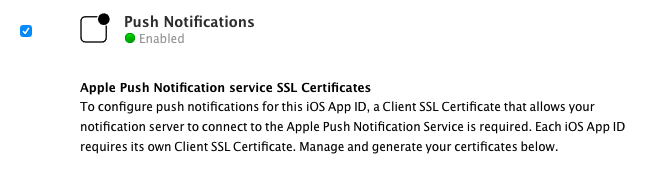
また、awsのsns(simple notification service)を使用している場合、こちら側の
設定も証明書の更新が必要になります。
※こんなような更新画面です
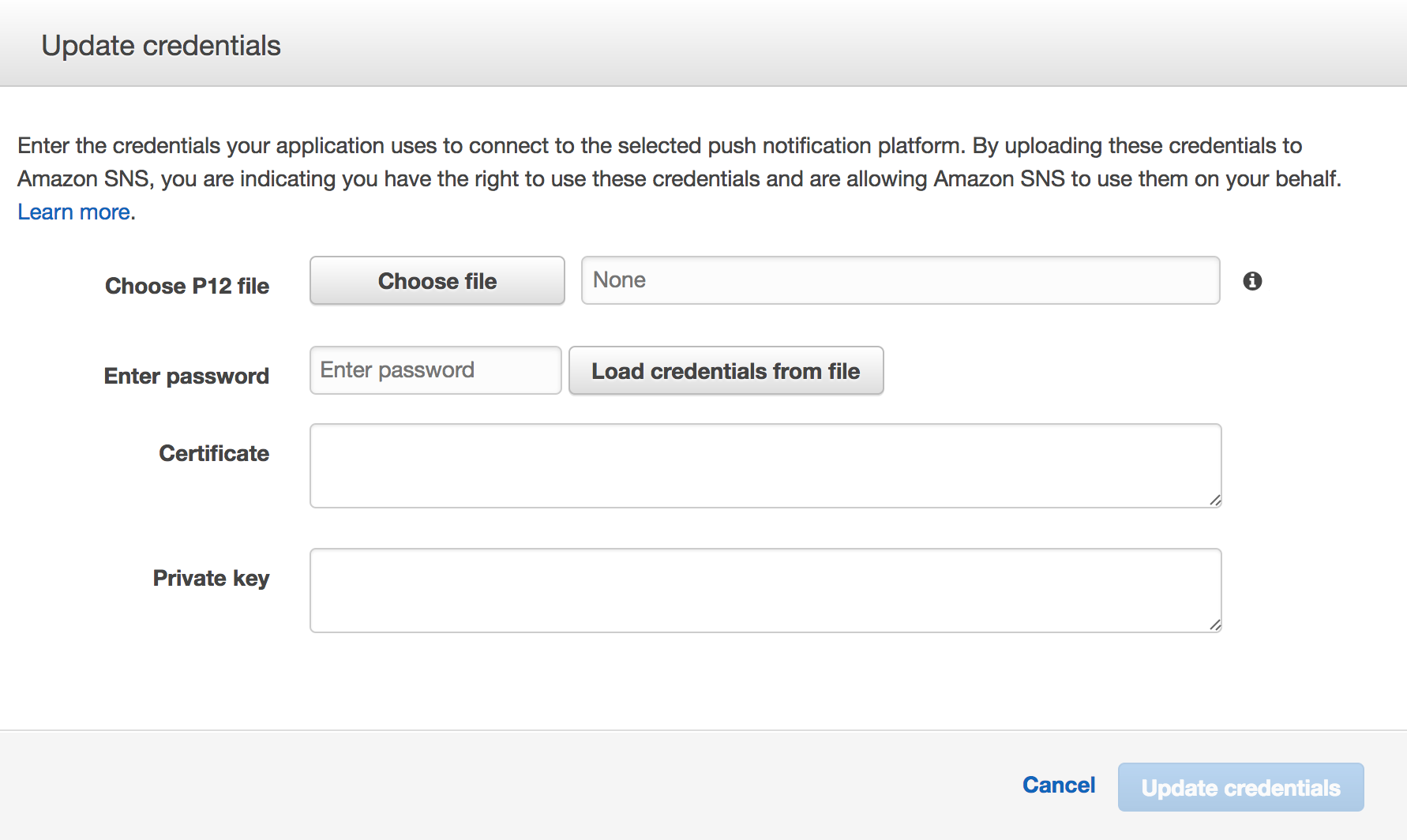
ハマりどころ2(プロビジョニングファイルの更新
左ペインより、「Provisioning Profiles > ALL」を選択するとこちらも 有効期限切れもしくは、有効ではないと出てくると思います。こちらで先ほど作った証明書を再度選び直してください
ハマりどころ3(Xcode側の設定
こちらもプロビジョニングファイルが更新しないと、次回以降申請が出せなくなるので更新します。
こちらも有効期限切れ、もしくは、有効ではない状態になっていると思います。
ただし、正しくできていると、ios developerのサイトと勝手に同期されて、プロビジョニングファイルも更新されています。
ハマりどころとして、エラーが消えない場合があります。この場合、一度古いプロビジョニングファイルを削除してしまいましょう(Macであれば、下記に格納されていると思います)、xcodeを開きなおすと、サーバと同期され最新のみ自動で取り込まれます。
~/Library/MobileDevice/Provisioning Profile
ハマりどころ4(開発者への配布
証明書を更新することによって、他に開発者がいる場合は、開発できなくなってしまいます。
なので、p12ファイルを配布する必要があります。
こちらのサイトが参考になります
http://mmorley.hatenablog.com/entry/2015/09/07/131745